Excel में निर्देशिकाओं से एकाधिक कार्यपुस्तिकाएँ या कार्यपत्रक शीघ्रता से प्रिंट करें
एक्सेल के लिए कुटूल
300+ के साथ एक्सेल को बूस्ट करता है
शक्तिशाली विशेषताएं
आम तौर पर, यदि आपको एकाधिक कार्यपुस्तिकाएँ मुद्रित करने की आवश्यकता है, तो आपको मुद्रित करने के लिए प्रत्येक कार्यपुस्तिका को अलग से खोलने और फिर सभी कार्यपुस्तिकाओं को बंद करने की आवश्यकता हो सकती है। लेकिन इसके साथ एक्सेल के लिए कुटूलहै एकाधिक कार्यपुस्तिका विज़ार्ड प्रिंट करें उपयोगिता, आप शीघ्रता से कर सकते हैं:
एक निर्देशिका से अनेक कार्यपुस्तिकाएँ मुद्रित करें
विभिन्न निर्देशिका से अनेक कार्यपुस्तिकाएँ मुद्रित करें
किसी कार्यपुस्तिका या एकाधिक कार्यपुस्तिकाओं से कुछ या विशिष्ट कार्यपत्रक प्रिंट करें
किसी कार्यपुस्तिका या एकाधिक कार्यपुस्तिका से केवल चार्ट शीट प्रिंट करें
एक निर्देशिका से एकाधिक सीएसवी या टेक्स्ट फ़ाइलें प्रिंट करें
क्लिक करें कुटूल्स प्लस > मुद्रण > एकाधिक कार्यपुस्तिका विज़ार्ड प्रिंट करें. स्क्रीनशॉट देखें:
 |
 |
 |
एक निर्देशिका से अनेक कार्यपुस्तिकाएँ मुद्रित करें
यदि आप Excel में किसी निर्देशिका से एकाधिक या विशिष्ट कार्यपुस्तिकाएँ मुद्रित करना चाहते हैं, तो कृपया Excel खोलें और फिर क्लिक करके इस उपयोगिता को लागू करें कुटूल्स प्लस > मुद्रण > एकाधिक कार्यपुस्तिका विज़ार्ड प्रिंट करें. में एकाधिक कार्यपुस्तिका विज़ार्ड प्रिंट करें संवाद बॉक्स, कृपया चुनें मुद्रित की जाने वाली सभी फ़ाइलें एक ही निर्देशिका में हैं विकल्प। स्क्रीनशॉट देखें:

तब क्लिक करो अगला चरण 2 पर जाने के लिए बटन पर क्लिक करें, कृपया एक फ़ोल्डर निर्दिष्ट करें जिसमें वे कार्यपुस्तिकाएँ हों जिन्हें आप क्लिक करके प्रिंट करना चाहते हैं ब्राउज बटन। कृपया नीचे दिए गए स्क्रीनशॉट के अनुसार सेटिंग्स कॉन्फ़िगर करें। स्क्रीनशॉट देखें:

A: फिर से लॉगिन करने के लिए ब्राउज एक फ़ोल्डर का चयन करने के लिए बटन जिसमें कार्यपुस्तिकाएं या सीएसवी, टेक्स्ट फ़ाइलें हैं जिन्हें आप प्रिंट करना चाहते हैं।
B: आप फ़ाइल प्रकारों को शीघ्रता से निर्दिष्ट कर सकते हैं. उदाहरण के लिए, केवल वर्कबुक या वर्कशीट को प्रिंट करने के लिए, कृपया केवल एक्सेल वर्कबुक विकल्प को जांचें, यदि आप उसी फ़ोल्डर से सीएसवी, टेक्स्ट फ़ाइलों को प्रिंट करना चाहते हैं, तो कृपया टेक्स्ट फाइल विकल्प को चेक करें।
C: आप फ़ाइल एक्सटेंशन दर्ज करके फ़ाइल प्रकार भी निर्दिष्ट कर सकते हैं, जैसे *.एक्सएलएस.
D: यह इंगित करेगा कि कितनी कार्यपुस्तिकाएँ या फ़ाइलें मुद्रित की जाएंगी।
क्लिक करें अगला चरण 3 पर जाने के लिए बटन। यदि आप संपूर्ण कार्यपुस्तिका प्रिंट करना चाहते हैं, तो कृपया चुनें संपूर्ण कार्यपुस्तिका, और कृपया उस कार्यपुस्तिका की जाँच करें जिसे आप मुद्रित करना चाहते हैं। स्क्रीनशॉट देखें:

क्लिक करें अगला चरण 4 पर जाने के लिए बटन दबाएं, और मुद्रण सेटिंग्स निर्दिष्ट करें। स्क्रीनशॉट देखें:

A: शांत तरीका: यह उन फ़ाइलों को नहीं खोलेगा जो मुद्रित होने वाली हैं।
एक सारांश रिपोर्ट तैयार करें: यह एक रिपोर्ट तैयार करेगा जिसमें मुद्रित की जाने वाली फ़ाइलों की जानकारी शामिल होगी
और होने वाली त्रुटियों को भी सूचीबद्ध करता है।
ऑटो मैक्रोज़ अक्षम करें: खुली कार्यपुस्तिकाओं में ऑटो मैक्रोज़ निष्पादित नहीं किए जाएंगे।
B: लिंक और दूरस्थ संदर्भ: प्रत्येक फ़ाइल खोले जाने पर यह लिंक और दूरस्थ संदर्भों को अपडेट कर देगा।
चरण 4 में, कृपया क्लिक करें अंत मुद्रण प्रारंभ करने के लिए बटन। टिप: यदि आपने जाँच की है एक सारांश रिपोर्ट तैयार करें विकल्प, मुद्रण समाप्त होने पर यह एक्सेल की कार्यपुस्तिका में एक सारांश रिपोर्ट तैयार करेगा।
विभिन्न निर्देशिका से अनेक कार्यपुस्तिकाएँ मुद्रित करें
यदि आप एक्सेल में विभिन्न निर्देशिका से एकाधिक कार्यपुस्तिकाएँ प्रिंट करना चाहते हैं, तो कृपया एक्सेल खोलें और क्लिक करके इस उपयोगिता को लागू करें कुटूल्स प्लस > मुद्रण > एकाधिक कार्यपुस्तिका विज़ार्ड प्रिंट करें. में एकाधिक कार्यपुस्तिका विज़ार्ड प्रिंट करें संवाद बॉक्स, कृपया चुनें मुद्रित की जाने वाली फ़ाइलें एकाधिक निर्देशिकाओं में हैं. स्क्रीनशॉट देखें:

तब क्लिक करो अगला चरण 2 पर जाने के लिए बटन पर क्लिक करें फ़ाइलें जोड़ें उन कार्यपुस्तिकाओं को जोड़ने के लिए बटन जिन्हें आप प्रिंट करना चाहते हैं। स्क्रीनशॉट देखें:

क्लिक करें अगला चरण 3 पर जाने के लिए बटन। यदि आप संपूर्ण कार्यपुस्तिका प्रिंट करना चाहते हैं, तो कृपया चुनें संपूर्ण कार्यपुस्तिका, और कृपया उस कार्यपुस्तिका की जाँच करें जिसे आप मुद्रित करना चाहते हैं। स्क्रीनशॉट देखें:

क्लिक करें अगला चरण 4 पर जाने के लिए बटन दबाएं, और मुद्रण सेटिंग्स निर्दिष्ट करें। स्क्रीनशॉट देखें:

A: शांत तरीका: यह उन फ़ाइलों को नहीं खोलेगा जो मुद्रित होने वाली हैं।
एक सारांश रिपोर्ट तैयार करें: यह एक रिपोर्ट तैयार करेगा जिसमें मुद्रित की जाने वाली फ़ाइलों की जानकारी शामिल होगी और होने वाली त्रुटियों को भी सूचीबद्ध किया जाएगा।
ऑटो मैक्रोज़ अक्षम करें: खुली कार्यपुस्तिकाओं में ऑटो मैक्रोज़ निष्पादित नहीं किए जाएंगे।
B: लिंक और दूरस्थ संदर्भ: प्रत्येक फ़ाइल खोले जाने पर यह लिंक और दूरस्थ संदर्भों को अपडेट कर देगा।
चरण 4 में, कृपया क्लिक करें अंत मुद्रण प्रारंभ करने के लिए बटन। टिप: यदि आपने जाँच की है एक सारांश रिपोर्ट तैयार करें विकल्प, मुद्रण समाप्त होने पर यह एक्सेल की कार्यपुस्तिका में एक सारांश रिपोर्ट तैयार करेगा।
किसी कार्यपुस्तिका या एकाधिक कार्यपुस्तिकाओं से कुछ या विशिष्ट कार्यपत्रक प्रिंट करें
यदि आप किसी कार्यपुस्तिका या एकाधिक कार्यपुस्तिकाओं से कुछ या विशिष्ट कार्यपत्रक मुद्रित करना चाहते हैं, तो कृपया एक्सेल खोलें और क्लिक करके इस उपयोगिता को लागू करें कुटूल्स प्लस > मुद्रण > एकाधिक कार्यपुस्तिका विज़ार्ड प्रिंट करें. में एकाधिक कार्यपुस्तिका विज़ार्ड प्रिंट करें संवाद बॉक्स, कृपया चुनें मुद्रित की जाने वाली सभी फ़ाइलें एक ही निर्देशिका में हैं. स्क्रीनशॉट देखें:

तब क्लिक करो अगला चरण 2 पर जाने के लिए बटन पर क्लिक करें, कृपया एक फ़ोल्डर निर्दिष्ट करें जिसमें वे कार्यपुस्तिकाएँ हों जिन्हें आप क्लिक करके प्रिंट करना चाहते हैं ब्राउज बटन। कृपया नीचे दिए गए स्क्रीनशॉट के अनुसार सेटिंग्स कॉन्फ़िगर करें। स्क्रीनशॉट देखें:

A: फिर से लॉगिन करने के लिए ब्राउज एक फ़ोल्डर का चयन करने के लिए बटन जिसमें वर्कबुक या सीएसवी, टेक्स्ट फ़ाइलें हैं जिन्हें आप प्रिंट करना चाहते हैं।
B: आप फ़ाइल प्रकारों को शीघ्रता से निर्दिष्ट कर सकते हैं. उदाहरण के लिए, केवल कार्यपुस्तिकाएँ या कार्यपत्रक मुद्रित करने के लिए, कृपया केवल जाँच करें
एक्सेल वर्कबोक्स विकल्प, यदि आप उसी फ़ोल्डर से सीएसवी, टेक्स्ट फ़ाइलें प्रिंट करना चाहते हैं, तो कृपया टेक्स्ट फ़ाइलें विकल्प भी जांचें।
C: आप फ़ाइल एक्सटेंशन दर्ज करके फ़ाइल प्रकार भी निर्दिष्ट कर सकते हैं, जैसे *.एक्सएलएस.
D: यह इंगित करेगा कि कितनी कार्यपुस्तिकाएँ या फ़ाइलें मुद्रित की जाएंगी।
क्लिक करें अगला चरण 3 पर जाने के लिए बटन। यदि आप किसी कार्यपुस्तिका या एकाधिक कार्यपुस्तिकाओं से कुछ या विशिष्ट कार्यपत्रक प्रिंट करना चाहते हैं, तो कृपया चुनें शीट निर्दिष्ट करें, और कृपया उस कार्यपुस्तिका और कार्यपत्रकों की जाँच करें जिन्हें आप मुद्रित करना चाहते हैं। स्क्रीनशॉट देखें:

क्लिक करें अगला चरण 4 पर जाने के लिए बटन दबाएं, और मुद्रण सेटिंग्स निर्दिष्ट करें। स्क्रीनशॉट देखें:

A: शांत तरीका: यह उन फ़ाइलों को नहीं खोलेगा जो मुद्रित होने वाली हैं।
एक सारांश रिपोर्ट तैयार करें: यह एक रिपोर्ट तैयार करेगा जिसमें मुद्रित की जाने वाली फ़ाइलों की जानकारी शामिल होगी और होने वाली त्रुटियों को भी सूचीबद्ध किया जाएगा।
ऑटो मैक्रोज़ अक्षम करें: खुली कार्यपुस्तिकाओं में ऑटो मैक्रोज़ निष्पादित नहीं किए जाएंगे।
B: लिंक और दूरस्थ संदर्भ: प्रत्येक फ़ाइल खोले जाने पर यह लिंक और दूरस्थ संदर्भों को अपडेट कर देगा।
चरण 4 में, कृपया क्लिक करें अंत मुद्रण प्रारंभ करने के लिए बटन। टिप: यदि आपने जाँच की है एक सारांश रिपोर्ट तैयार करें विकल्प, मुद्रण समाप्त होने पर यह एक्सेल की कार्यपुस्तिका में एक सारांश रिपोर्ट तैयार करेगा।
किसी कार्यपुस्तिका या एकाधिक कार्यपुस्तिका से केवल चार्ट शीट प्रिंट करें
यदि आप किसी कार्यपुस्तिका या एक ही फ़ोल्डर में स्थित एकाधिक कार्यपुस्तिकाओं से केवल चार्ट शीट (वर्कशीट) प्रिंट करना चाहते हैं, तो कृपया एक्सेल खोलें और क्लिक करके इस उपयोगिता को लागू करें कुटूल्स प्लस > मुद्रण > एकाधिक कार्यपुस्तिका विज़ार्ड प्रिंट करें. में एकाधिक कार्यपुस्तिका विज़ार्ड प्रिंट करें डेलीग बॉक्स, कृपया चुनें मुद्रित की जाने वाली सभी फ़ाइलें एक ही निर्देशिका में हैं. टिप: चार्ट शीट - कार्यपुस्तिका में एक शीट जिसमें केवल एक चार्ट होता है। जब आप किसी चार्ट या पिवोटचार्ट रिपोर्ट को वर्कशीट डेटा या पिवोटटेबल रिपोर्ट से अलग देखना चाहते हैं तो चार्ट शीट फायदेमंद होती है। स्क्रीनशॉट देखें:

तब क्लिक करो अगला चरण 2 पर जाने के लिए बटन पर क्लिक करें, कृपया एक फ़ोल्डर निर्दिष्ट करें जिसमें कार्यपुस्तिकाएँ हों जिन्हें आप क्लिक करके केवल चार्ट शीट प्रिंट करना चाहते हैं ब्राउज बटन। कृपया नीचे दिए गए स्क्रीनशॉट के अनुसार सेटिंग्स कॉन्फ़िगर करें। स्क्रीनशॉट देखें:

A: फिर से लॉगिन करने के लिए ब्राउज एक फ़ोल्डर का चयन करने के लिए बटन जिसमें कार्यपुस्तिकाएं या सीएसवी, टेक्स्ट फ़ाइलें हैं जिन्हें आप प्रिंट करना चाहते हैं।
B: आप फ़ाइल प्रकारों को शीघ्रता से निर्दिष्ट कर सकते हैं. उदाहरण के लिए, केवल वर्कबुक या वर्कशीट को प्रिंट करने के लिए, कृपया केवल एक्सेल वर्कबुक विकल्प को चेक करें, यदि आप उसी फ़ोल्डर से सीएसवी, टेक्स्ट फ़ाइलों को प्रिंट करना चाहते हैं, तो कृपया टेक्स्ट फाइल विकल्प को भी चेक करें।
C: आप फ़ाइल एक्सटेंशन दर्ज करके फ़ाइल प्रकार भी निर्दिष्ट कर सकते हैं, जैसे *.एक्सएलएस.
D: यह इंगित करेगा कि कितनी कार्यपुस्तिकाएँ या फ़ाइलें मुद्रित की जाएंगी।
क्लिक करें अगला चरण 3 पर जाने के लिए बटन। यदि आप किसी कार्यपुस्तिका या एकाधिक कार्यपुस्तिकाओं से केवल चार्ट शीट या कार्यपत्रक प्रिंट करना चाहते हैं, तो कृपया चुनें केवल चार्ट शीट, तभी सूची में चार्ट शीट की जांच की जाएगी। स्क्रीनशॉट देखें:

क्लिक करें अगला चरण 4 पर जाने के लिए बटन दबाएं, और मुद्रण सेटिंग्स निर्दिष्ट करें। स्क्रीनशॉट देखें:

A: शांत तरीका: यह उन फ़ाइलों को नहीं खोलेगा जो मुद्रित होने वाली हैं।
एक सारांश रिपोर्ट तैयार करें: यह एक रिपोर्ट तैयार करेगा जिसमें मुद्रित की जाने वाली फ़ाइलों की जानकारी शामिल होगी और होने वाली त्रुटियों को भी सूचीबद्ध किया जाएगा।
ऑटो मैक्रोज़ अक्षम करें: खुली कार्यपुस्तिकाओं में ऑटो मैक्रोज़ निष्पादित नहीं किए जाएंगे।
B: लिंक और दूरस्थ संदर्भ: प्रत्येक फ़ाइल खोले जाने पर यह लिंक और दूरस्थ संदर्भों को अपडेट कर देगा।
चरण 4 में, कृपया क्लिक करें अंत मुद्रण प्रारंभ करने के लिए बटन। टिप: यदि आपने जाँच की है एक सारांश रिपोर्ट तैयार करें विकल्प, मुद्रण समाप्त होने पर यह एक्सेल की कार्यपुस्तिका में एक सारांश रिपोर्ट तैयार करेगा।
एक निर्देशिका से एकाधिक सीएसवी या टेक्स्ट फ़ाइलें प्रिंट करें
यदि आप Excel में किसी निर्देशिका से केवल एकाधिक CSV फ़ाइलें और टेक्स्ट फ़ाइलें प्रिंट करना चाहते हैं, तो कृपया Excel खोलें और क्लिक करके इस उपयोगिता को लागू करें कुटूल्स प्लस > मुद्रण > एकाधिक कार्यपुस्तिका विज़ार्ड प्रिंट करें. में एकाधिक कार्यपुस्तिका विज़ार्ड प्रिंट करें डेलीग बॉक्स, कृपया चुनें मुद्रित की जाने वाली सभी फ़ाइलें एक ही निर्देशिका में हैं. स्क्रीनशॉट देखें:

तब क्लिक करो अगला चरण 2 पर जाने के लिए बटन पर क्लिक करें, कृपया एक फ़ोल्डर निर्दिष्ट करें जिसमें सीएसवी फ़ाइलें और टेक्स्ट फ़ाइलें हों जिन्हें आप क्लिक करके प्रिंट करना चाहते हैं ब्राउज बटन। कृपया नीचे दिए गए स्क्रीनशॉट के अनुसार सेटिंग्स कॉन्फ़िगर करें। नोट: कृपया चरण 2 में केवल टेक्स्ट फ़ाइलों की जाँच करें। स्क्रीनशॉट देखें:
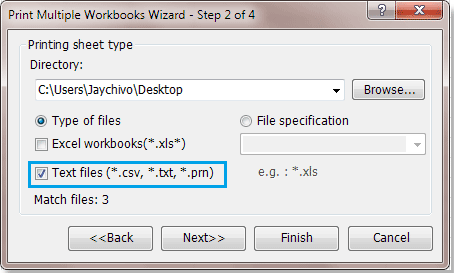
A: फिर से लॉगिन करने के लिए ब्राउज एक फ़ोल्डर का चयन करने के लिए बटन जिसमें वर्कबुक या सीएसवी, टेक्स्ट फ़ाइलें हैं जिन्हें आप प्रिंट करना चाहते हैं।
क्लिक करें अगला चरण 3 पर जाने के लिए बटन। यदि आप केवल सीएसवी फ़ाइलें और टेक्स्ट फ़ाइलें प्रिंट करना चाहते हैं, तो कृपया चुनें संपूर्ण कार्यपुस्तिका, फिर सूची में सभी सीएसवी फ़ाइलें और टेक्स्ट फ़ाइलें जांची जाएंगी। स्क्रीनशॉट देखें:

क्लिक करें अगला चरण 4 पर जाने के लिए बटन दबाएं, और मुद्रण सेटिंग्स निर्दिष्ट करें। स्क्रीनशॉट देखें:

A: शांत तरीका: यह उन फ़ाइलों को नहीं खोलेगा जो मुद्रित होने वाली हैं।
एक सारांश रिपोर्ट तैयार करें: यह एक रिपोर्ट तैयार करेगा जिसमें मुद्रित की जाने वाली फ़ाइलों की जानकारी शामिल होगी और होने वाली त्रुटियों को भी सूचीबद्ध किया जाएगा।
ऑटो मैक्रोज़ अक्षम करें: खुली कार्यपुस्तिकाओं में ऑटो मैक्रोज़ निष्पादित नहीं किए जाएंगे।
B: लिंक और दूरस्थ संदर्भ: प्रत्येक फ़ाइल खोले जाने पर यह लिंक और दूरस्थ संदर्भों को अपडेट कर देगा।
चरण 4 में, कृपया क्लिक करें अंत मुद्रण प्रारंभ करने के लिए बटन। टिप: यदि आपने जाँच की है एक सारांश रिपोर्ट तैयार करें विकल्प, मुद्रण समाप्त होने पर यह एक्सेल की कार्यपुस्तिका में एक सारांश रिपोर्ट तैयार करेगा।
डेमो: Excel में निर्देशिकाओं से एकाधिक कार्यपुस्तिकाएँ या कार्यपत्रक प्रिंट करें
निम्नलिखित उपकरण आपका समय और पैसा बचा सकते हैं, कौन सा आपके लिए सही है?
कार्यालय टैब: अपने कार्यालय में उपयोगी टैब का उपयोग करना, क्रोम, फ़ायरफ़ॉक्स और नए इंटरनेट एक्सप्लोरर के तरीके के रूप में।
एक्सेल के लिए कुटूल: एक्सेल के लिए 300 से अधिक उन्नत फ़ंक्शंस 2021, 2019, 2016, 2013, 2010, 2007 और Office 365।
एक्सेल के लिए कुटूल
ऊपर वर्णित कार्यक्षमता एक्सेल के लिए कुटूल के 300 शक्तिशाली कार्यों में से एक है।
Excel (Office) 2021, 2019, 2016, 2013, 2010, 2007 और Office 365 के लिए डिज़ाइन किया गया। 30 दिनों के लिए मुफ्त डाउनलोड और उपयोग करें।
